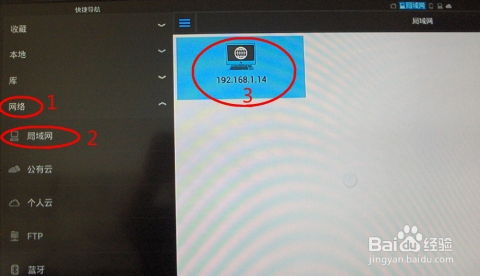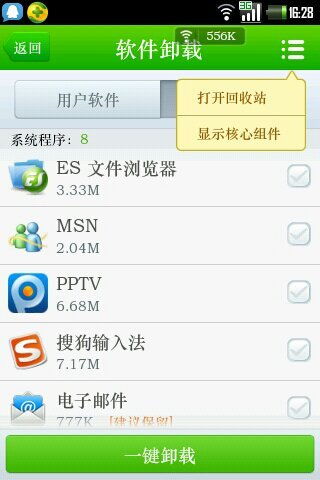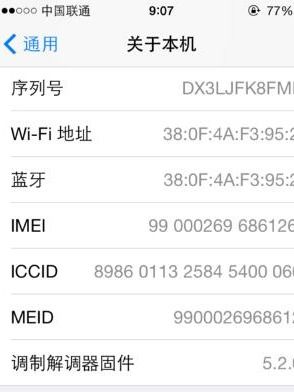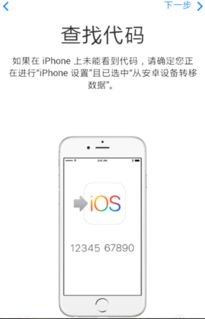ios 系统截屏,轻松掌握多种截屏方法
时间:2024-11-09 来源:网络 人气:
iOS系统截屏全攻略:轻松掌握多种截屏方法
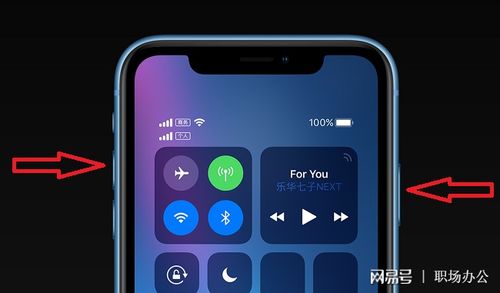
随着智能手机的普及,iOS系统的截屏功能已经成为用户日常使用中不可或缺的一部分。无论是分享精彩瞬间,还是记录重要信息,截屏功能都发挥着重要作用。本文将为您详细介绍iOS系统中的多种截屏方法,让您轻松掌握。
一、传统截屏方法

传统截屏方法是最常见的截屏方式,适用于大多数iOS设备。以下是具体操作步骤:
打开需要截图的界面。
同时按住“电源键”和“音量键”。
听到“咔嚓”声后,屏幕截图即已完成。
二、辅助触控截屏
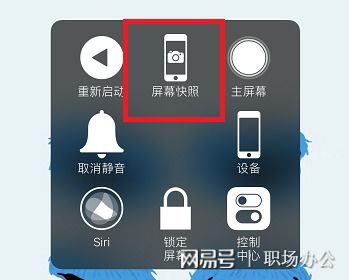
对于一些特殊用户,如老年人或视力不佳的用户,传统截屏方法可能不太方便。此时,辅助触控截屏功能可以派上用场。以下是具体操作步骤:
解锁手机,依次点击“设置”-“辅助功能”-“触控”-“辅助触控”。
打开“辅助触控”功能。
点击“自定顶层菜单”选项,然后点击“自定”。
选择“截屏”,此时点击屏幕上的“小圆点”,再点击截屏即可。
三、轻点背部截屏

自iPhone X开始,苹果公司推出了轻点背部截屏功能,为用户提供了更加便捷的截屏方式。以下是具体操作步骤:
解锁手机,依次点击“设置”-“辅助功能”-“触控”。
滑动屏幕找到“轻点背面”。
点击“轻点背面”,将“轻点两下”或“轻点三下”设置为“截屏”。
轻点两下或轻点三下手机背部即可完成截屏。
四、使用快捷指令截屏

快捷指令是iOS系统中的一款实用工具,可以帮助用户自定义各种操作。以下是如何使用快捷指令截屏的步骤:
在App Store中搜索并下载“快捷指令”应用。
打开“快捷指令”应用,点击右上角的“+”号创建新快捷指令。
在搜索框中输入“截屏”,选择“截屏”功能。
点击“完成”保存快捷指令。
在需要截屏时,打开“快捷指令”应用,点击刚刚创建的截屏快捷指令即可。
相关推荐
教程资讯
教程资讯排行